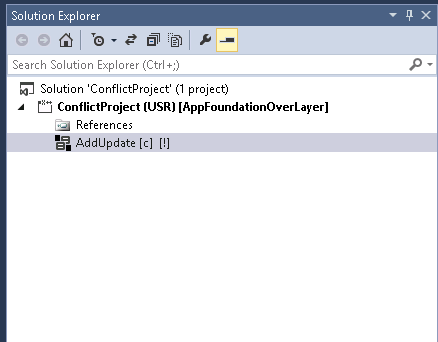モデルのエクスポートとインポート
モデル ファイルは顧客およびパートナーにモデルを配布して、開発環境にインストールすることができます。 これらは Lifecycle Services (LCS) ソリューションの主要なコンポーネントです。 モデル ファイルには、モデル記述子ファイル、メタデータ、ソース コード、および参照先の .NET アセンブリ (ある場合) が含まれます。 この記事では、モデルをモデル ファイルにエクスポートし、モデル ファイルをインストールし、開発環境でモデルを削除する方法について説明します。
モデルを配布用のモデル ファイルにエクスポート
既存のモデルをモデル ファイルにエクスポートするには、ModelUtil.exe ツールと -export ディレクティブを使用します。 このツールは、パッケージの bin フォルダー (通常は、c:\packages\bin または i:\AosService\PackagesLocalDirectory\bin) に配置されています。
ModelUtil.exe -export -metadatastorepath=[path of the metadata store] -modelname=[name of the model to export] -outputpath=[path of the folder where the model file should be saved]
例
ModelUtil.exe -export -metadatastorepath=c:\packages -modelname="FleetManagement" -outputpath=c:\temp
上記の例は、c:\temp に .axmodel ファイルを作成します。通常、次に、顧客プロジェクトや Microsoft Dynamics Lifecycle Services (LCS) ソリューション プロジェクトの資産ライブラリにモデル ファイルをアップロードします。
開発環境でのモデルのインストール
開発環境でモデル ファイルをインストールするには、ModelUtil.exe ツールと -import ディレクティブを使用します。
ModelUtil.exe -import -metadatastorepath=[path of the metadata store where model should be imported] -file=[full path of the file to import]
モデルが開発環境で既に存在する場合、-削除指令を使用し、それを最初に削除する必要があります。
ModelUtil.exe -delete -metadatastorepath=[path of the metadata store] -modelname=[name of the model to delete]
メモ
以前のバージョンを使用している場合、-replace パラメーターを使用して、オーバーレイヤー用の標準モデル (Foundation など) を置き換えることができます。
競合を解決
モデルを開発環境にインストールするときに、環境開発にそのモデルへのカスタマイズが含まれている場合、コードまたはメタデータの競合を解決する必要がある場合があります。 開発ツールを使用すると、競合しているすべての品目をグループ化するプロジェクトを作成することができます。